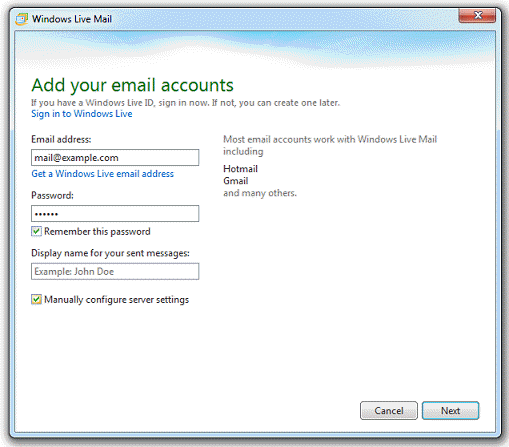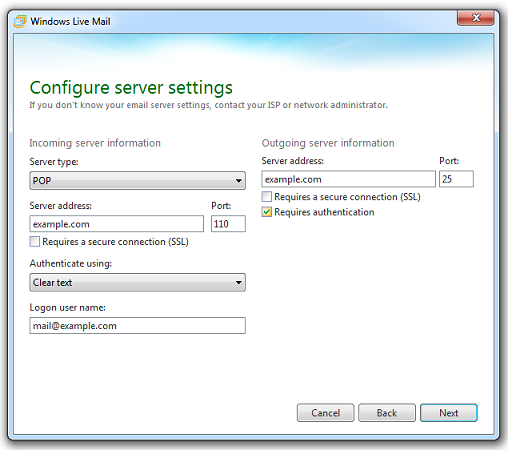This is documentation for Plesk Onyx.
Go to documentation for the latest version, Plesk Obsidian.
Accéder à votre boîte mail depuis Windows Live Mail
Les instructions indiquées dans cette section ont été vérifiées dans Windows Live Mail Version 2012. Il se peut qu’elles ne soient pas valables pour des versions antérieures ou ultérieures de Windows Live Mail.
Pour configurer Windows Live Mail :
-
Ouvrez Windows Live Mail.
-
Cliquez sur Comptes > E-mail.
-
Saisissez votre adresse mail et votre mot de passe et cochez la case Configurer manuellement les paramètres du serveur.
-
Cliquez sur Suivant.
-
Dans la section Serveur pour courrier entant, précisez les informations suivantes :
- Type de serveur. Si vous voulez garder des copies de messages sur le serveur, sélectionnez l’option IMAP. Sinon, sélectionnez POP.
- Adresse du serveur. Saisissez votre nom de domaine, par exemple : exemple.com.
- Connexion sécurisée (SSL/ SSL) requise. Cochez cette case si votre fournisseur vous le recommande. Sinon, ne cochez rien.
- Port. Conservez les valeurs par défaut, sauf si votre fournisseur vous recommande d’utiliser des valeurs personnalisées.
- Authentification via. Choisissez texte clair si vous utilisez Plesk pour Windows et choisissez POP depuis le menu Type de serveur. Sinon, choisissez Authentification par mot de passe sécurisé.
- Nom d’utilisateur de connexion. Saisissez le nom de votre compte mail, par exemple : mail@exemple.com.
-
Dans la section Serveur pour courrier sortant, précisez les informations suivantes :
- Adresse du serveur. Saisissez votre nom de domaine, par exemple : exemple.com.
- Port. Conservez les valeurs par défaut, sauf si votre fournisseur vous recommande d’utiliser des valeurs personnalisées.
- Connexion sécurisée (SSL/ SSL) requise. Cochez cette case si votre fournisseur vous le recommande. Sinon, ne cochez rien.
- Authentification requise. Cochez cette case.
-
Cliquez sur Suivant.